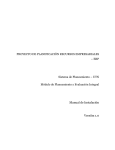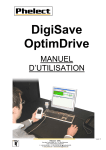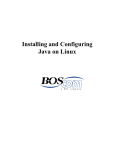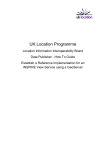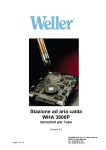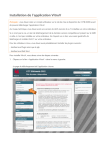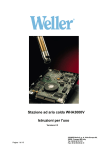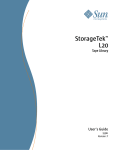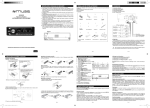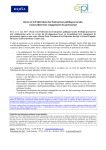Download Manuel d`installation du module de sécurité PubliWeb
Transcript
ENREGISTREMENT NET BANKING Manuel d'enregistrement version Linux ENREGISTREMENT NET BANKING Table des matières 1. Bienvenue ______________________________________________________________ 2 1.1. Aide ______________________________________________________________________ 2 1.2. Configuration requise _______________________________________________________ 2 1.3. Acceptation des certificats____________________________________________________ 3 1.4. Avertissements concernant la confidentialité ____________________________________ 3 2. Procédure d'enregistrement________________________________________________ 4 2.1. Description de la procédure __________________________________________________ 4 2.2. Procédure _________________________________________________________________ 5 3. Démarrer Net Banking __________________________________________________ 11 4. Sécurité _______________________________________________________________ 12 5. Problèmes techniques ___________________________________________________ 13 6. URLs _________________________________________________________________ 14 7. Glossaire ______________________________________________________________ 15 1 ENREGISTREMENT NET BANKING 1. Bienvenue Nous vous remercions d'avoir choisi Net Banking. Ce programme Internet d'Electronic Banking vous permettra d'effectuer une large gamme d'opérations bancaires depuis votre domicile. Vous trouverez dans ce manuel toute l'information nécessaire à propos de: l'enregistrement de votre abonnement et le démarrage de Net Banking; la procédure de sécurisation de vos opérations; les solutions pour les problèmes techniques éventuels. 1.1. Aide Net Banking est un programme d'Electronic Banking fonctionnant sur Internet. Il a été conçu de telle manière que même les utilisateurs peu habitués au réseau Internet puissent l’utiliser sans aucune difficulté. Si vous rencontrez malgré tout la moindre difficulté lors de l'utilisation du programme, vous pouvez: - Consulter l'aide en ligne intégrée . Si vous souhaitez des informations concernant l'utilisation de Net Banking, cliquez sur Si vous souhaitez des informations concernant votre navigateur Internet, consultez l'aide fournie par votre navigateur ou votre fournisseur d'accès. Si vous souhaitez une information particulière relative à un problème, veuillez consulter la F.A.Q. (Foire aux questions). - Envoyer un e-mail Si vous avez des difficultés d'ordre technique (configuration Linux, Netscape, Mozilla…), veuillez envoyer un e-mail à l'adresse : [email protected] . Veuillez ajouter l'information suivante : • une description claire du problème. • le contenu de la console Java : Netscape 6.xx : menu Tasks > Tools > Java Console. Netscape 7.xx et Mozilla : menu Tools > Web development > Java Console. • la valeur de "navigator.appVersion". Introduisez "about:" dans la zone "Location" et reprenez la valeur affichée sur la deuxième ligne. Exemple : Mozilla/5.0 (X11; U; Linux i586; en-US; rv:1.1) Gecko/20020913 Debian/1.1-1 . Si le problème n'est pas lié à la configuration de votre ordinateur et que l'information contenue dans la F.A.Q. ne résoud pas votre problème, vous pouvez faire appel à notre Contact Center en formant le 02 222 82 50 ou via e-mail à l’adresse : [email protected] . 1.2. Configuration requise Pour consulter la configuration requise pour utiliser Net Banking, connectez-vous, via votre navigateur, au site www.dexia.be , et choisissez les rubriques suivantes du menu : Particuliers > E-Banking > Net Banking. Choisissez ensuite l’onglet Restrictions. 2 ENREGISTREMENT NET BANKING 1.3. Acceptation des certificats Diverses boîtes de dialogue relatives à l’utilisation de certificats peuvent apparaître au cours de la procédure d'enregistrement ou durant une session d’utilisation de Net Banking. Nous vous demandons d'accepter toutes les autorisations demandées par le certificat appartenant à Dexia Banque et nécessaires au fonctionnement de Net Banking. Cliquez sur Grant this session (Autoriser cette session) ou Grant always (Autoriser tout le temps) pour accepter le certificat appartenant à Dexia Bank / Dexia. Conseil : cliquez sur Grant always (Autoriser tout le temps) pour éviter la réapparition de cette boîte de dialogue et pour accepter l’autorisation demandée une fois pour toute. 1.4. Avertissements concernant la confidentialité Lors de votre enregistrement ou lors d’une session d’utilisation de Net Banking, il se peut que vous receviez des messages de prime abord peu rassurants concernant la confidentialité des données transitant via le réseau Internet. Ces avertissements sont générés par votre navigateur qui est incapable de reconnaître les protocoles de haute sécurité utilisés par Net Banking. Vos données transitent entre vous et la banque de manière cryptée afin qu’elles soient parfaitement illisibles par une tierce personne au cours de la transmission. Pour plus d’information à ce sujet, veuillez vous reporter au chapitre Sécurité de ce manuel. Cliquez sur Continue (Continuer) pour passer à la suite. Conseil : décochez préalablement la case Alert me whenever I submit information that's not encrypted (M'avertir chaque fois que j'envoie des informations qui ne sont pas chiffrées) pour éviter la réapparition de cette boîte de dialogue. __________ 3 ENREGISTREMENT NET BANKING 2. Procédure d'enregistrement 2.1. Description de la procédure Une paire de clés (publique et privée) est générée sur base de votre numéro d'abonnement et de votre numéro d'identification personnel (apparaissant sur les lettres que vous avez reçues de Dexia Banque). Ces clés sont accessibles à l'aide d'un "code secret" que vous choisissez personnellement. Ce "code secret" composé d'un minimum de 12 caractères, dont au moins 1 lettre - vous sera nécessaire pour toute authentification ou signature. La clé publique est enregistrée chez Dexia Banque comme étant unique et liée à votre clé privée. Lorsque cette procédure s'est terminée avec succès, vous pouvez utiliser Net Banking et signer toutes vos opérations à l'aide de votre clé privée. La procédure d’enregistrement ne doit être exécutée qu'une seule fois, sinon vous ne serez plus en mesure d'utiliser Net Banking. Que faire si vous oubliez votre code secret ou si vous égarez vos clés? L'accès au système est réglé par un contrôle très strict sur base d'un code secret, que vous êtes le seul à connaître, et de vos clés publique et privée. Si vous avez oublié le code, vous n'êtes plus en mesure de démarrer Net Banking. Dans ce cas, nous vous conseillons de faire appel à notre Contact Center en formant le 02 222 82 50 ou via e-mail à l’adresse : [email protected] . Pour éviter les conflits éventuels, quittez tous les programmes actifs (y compris votre navigateur) avant de démarrer la procédure d'enregistrement de votre abonnement. 4 ENREGISTREMENT NET BANKING 2.2. Procédure Veuillez noter que dans les pages qui suivront : - vous rencontrerez la dénomination <username> dans certains chemins d’accès. Veuillez la remplacer par votre nom d’utilisateur Linux; - nous appellerons $JRE_HOME le répertoire d’installation de votre Java Runtime Environment (JRE). Exemple : /usr/local/j2re1.4.0/ . 1. Préparez votre ordinateur avant de vous connecter à Net Banking : • Créez un lien symbolique en exécutant la commande suivante depuis un terminal : ln -s ~ ~/null • L’utilisation de Net Banking nécessite un JRE correctement installé. ► Netscape fournit généralement un JRE avec son programme d’installation. Si c’est le cas, il suffit simplement de sélectionner le composant "Sun Java 2" ou de choisir l’installation "Full" de Netscape pour disposer de ce JRE. ► Mozilla et certaines versions de Netscape ne fournissent pas de JRE avec leurs programmes d’installation respectifs. Procurez-vous une version récente de ce JRE sur le site java.sun.com . Nous conseillons JRE 1.4 (ou supérieur) pour une stabilité et une performance optimale. Rendez exécutable le fichier (extension .bin) téléchargé via la commande chmod 700 et exécutez-le. Il sera décompressé dans un répertoire. Exemple : ./j2re1.4.0 . Déplacez ce répertoire dans /usr/local/ situé à la racine du disque dur. Une fois le JRE installé, il reste à prévoir un plug-in java pour Mozilla ou Netscape. Pour ce faire, il suffit d’établir un lien symbolique du répertoire plug-in de Mozilla ou de Netscape vers le plugin JRE en exécutant la commande suivante : Mozilla : ln -s /usr/local/j2re1.4.0/plugin/i386/ns610/libjavaplugin_oji140.so /usr/lib/mozilla/plugins/libjavaplugin_oji140.so Netscape : ln -s /usr/local/j2re1.4.0/plugin/i386/ns610/libjavaplugin_oji140.so /usr/lib/netscape/plugins/libjavaplugin_oji140.so En supposant bien entendu que votre plug-in java se situe sous le chemin d’accès /usr/local/j2re1.4.0/plugin/i386/ns610/ et porte le nom "libjavaplugin_oji140.so" et que le répertoire plug-in de Mozilla ou de Netscape se situe respectivement sous /usr/lib/mozilla ou sous /usr/lib/netscape . • Veuillez spécifier le répertoire d’accès aux classes. Pour ce faire, exécutez le Java ™ Plug-in Control Panel (Panneau de configuration du plug-in java) de votre JRE. Vous le trouverez sous $JRE_HOME/bin/ControlPanel (JRE 1.4) ou sous $JRE_HOME/bin/Java Plugin ControlPanel (JRE 1.4). Cliquez sur l’onglet Advanced (Avancé) et encodez le paramètre de java runtime suivant : -cp /home/<username>/java/classes/ Cliquez sur le bouton Apply (Appliquer) et fermez la fenêtre. 5 ENREGISTREMENT NET BANKING • Exécutez le programme Policy Tool (Outil de règles) fournit avec le JRE. Vous le trouverez sous $JRE_HOME/bin/policytool. L’écran Policy Tool (Outil de règles) apparaît. Vous obtiendrez un message d’erreur à propos du fichier de règles .java.policy qui est introuvable. Cela est tout à fait normal, vous êtes sur le point de le créer. Cliquez sur le bouton Add Policy Entry (Ajouter une règle). L’écran Policy Entry (Règle) apparaît. Introduisez le chemin d’accès aux classes suivant dans la zone CodeBase (Base de code) : file:///home/<username>/java/classes/ Cliquez sur le bouton Add Permission (Ajouter une permission). L’écran Permissions apparaît. Sélectionnez l’option AllPermission dans le premier menu déroulant et cliquez sur OK. Cliquez sur Done (Terminé) une fois de retour à l’écran Policy Entry (Règle). Vous revenez à l’écran Policy Tool (Outil de règles). Cliquez sur File (Fichier), Exit (Quitter) et sauvegardez les modifications sous la forme : /home/<username>/.java.policy 2. Démarrez votre navigateur et connectez-vous à l’adresse suivante : netbanking.dexia.be/certificationlanguage.html 6 ENREGISTREMENT NET BANKING 3. L’écran suivant apparaît : Choisissez la langue avec laquelle vous souhaitez poursuivre en cliquant sur "Français" ou "Néerlandais". 4. S'il n'est pas encore installé, Net Banking se télécharge alors sur votre PC. Cette étape peut durer plusieurs minutes en fonction de la vitesse de votre connexion. Vous serez ensuite invité à refermer toutes les fenêtres une fois le téléchargement effectué, et à reprendre cette procédure à partir de l'étape n°1. 5. L'écran "Génération et sauvegarde de vos paramètres utilisateur" apparaît: Cliquez sur le bouton Suivant pour continuer la procédure. 7 ENREGISTREMENT NET BANKING 6. L'écran "Génération de vos paramètres utilisateur" apparaît: Introduisez dans la première zone de saisie le numéro d'abonnement composé de 10 chiffres, que vous trouverez dans la lettre reçue dans votre agence. Introduisez le code secret de votre choix dans la deuxième zone de saisie et répétez-le pour confirmation dans la troisième zone de saisie. Pour être valable, votre code secret doit comporter un minimum de 12 caractères, dont au moins 1 lettre. Le caractère d'espacement ne peut être utilisé en début ou fin de code secret. - Net Banking fait la différence entre les majuscules et les minuscules dans le code secret. - Votre code secret est strictement personnel. Veuillez ne pas le noter, ni le communiquer à autrui. Cliquez sur le bouton Suivant. 7. L'écran "Génération de vos paramètres utilisateur (suite)" apparaît: Afin de générer vos paramètres utilisateur, le programme vous invite à bouger le pointeur de votre souris, sans cliquer, dans le périmètre de la fenêtre jusqu'à l'apparition du bouton OK. Dès que le bouton OK apparaît dans la fenêtre, cliquez dessus. Vos paramètres utilisateur sont alors générés, ce qui peut prendre un certain temps. Veuillez conserver soigneusement vos paramètres utilisateurs dans un endroit sûr et accessible de vous seul lorsque vous aurez terminé la procédure et lorsque vous n'utilisez pas Net Banking. 8 ENREGISTREMENT NET BANKING 8. L'écran "Enregistrement sur le site Net Banking" apparaît: Cliquez sur le bouton Enregistrement de vos paramètres utilisateur. 9. L'écran "Règlement" apparaît : Veuillez prendre connaissance du règlement Net Banking. Pour faire défiler l'ensemble du règlement, veuillez utiliser l'ascenseur vertical situé à la droite de votre écran. Si vous approuvez les termes de ce règlement, cliquez sur le bouton J'accepte le règlement pour continuer la procédure d'enregistrement. Dans le cas contraire, cliquez sur le bouton Je n'accepte pas le règlement pour interrompre la procédure. 9 ENREGISTREMENT NET BANKING 10. L'écran "Numéro d'identification personnel" apparaît: Introduisez ici votre numéro d'identification personnel de 15 chiffres que vous trouverez sur la lettre que vous avez reçue à votre domicile, ainsi que votre code secret personnel. Cliquez sur le bouton Suivant pour confirmer. 11. L'écran "Félicitations" vous signale que l'enregistrement de votre abonnement s'est déroulé correctement et vous invite à démarrer Net Banking en cliquant sur le bouton Démarrage de Net Banking. Après avoir cliqué sur le bouton Démarrage de Net Banking, le programme démarre et vous obtenez l'écran de saisie du code secret de Net Banking. 12. L'écran de saisie du code secret de Net Banking apparaît: __________ 10 ENREGISTREMENT NET BANKING 3. Démarrer Net Banking Après avoir enregistré votre abonnement Net Banking, vous pouvez commencer à travailler avec le programme. Pour votre facilité, enregistrez d’abord l'adresse courante: netbanking.dexia.be , comme "signet/bookmark" dans votre navigateur avant d’introduire votre code secret afin de ne plus devoir réintroduire l’adresse à chaque fois que vous désirez utiliser Net Banking. Pour plus d’information à propos de la définition de signets, n’hésitez pas à consulter l’aide fournie par votre navigateur. Démarrer Net Banking: Veuillez suivre les étapes suivantes : 1. démarrez votre navigateur; 2. allez chercher l’adresse que vous avez vous-même définie dans vos "signets/bookmarks" ou entrez netbanking.dexia.be comme adresse dans votre navigateur; 3. dans l'écran de saisie du code secret, introduisez votre code secret et cliquez sur OK. __________ 11 ENREGISTREMENT NET BANKING 4. Sécurité Nous avons fait une priorité de la sécurité de vos opérations via Net Banking. En conséquence, la banque a développé une procédure vous permettant de bénéficier d'une connexion efficace au site Net Banking et d'effectuer vos opérations en toute sécurité. Grâce à cette procédure d'identification fiable, la banque sait avec certitude - lors de chaque opération - qu'elle est en connexion avec vous, tout comme vous pouvez être sûr d'être vous-même en connexion avec la banque. Les composants de Net Banking (code java, images, ...) sont signés par le certificat de Dexia Banque. Il est ainsi impossible de substituer des composants non autorisés aux composants d'origine. Vous devez apposer votre signature électronique sur chaque opération. Ainsi personne n'est en mesure de modifier vos opérations. De même, les opérations ne pourront pas être envoyées pour exécution si elles ne portent pas votre signature. Par ailleurs, les opérations sont soumises à une confidentialité absolue. Elles sont cryptées de manière à être complètement incompréhensibles au cours de la transmission. La banque ne se contente donc pas des protocoles d'Internet qui, à l'heure actuelle, n'offrent qu'une sécurité assez limitée. La banque a décidé de s'appuyer sur des algorithmes de cryptage puissants et fiables, comme RSA et Triple DES, qui garantissent une entière confidentialité. Afin de protéger vos données personnelles, nous avons mis en place tout un système de filtres et de firewalls, établissant plusieurs barrières entre vos données et la connexion Internet. Par ailleurs, le système de sécurité est constamment contrôlé et adapté aux technologies de sécurité en constante évolution. _________ 12 ENREGISTREMENT NET BANKING 5. Problèmes techniques Nous vous invitons à consulter notre F.A.Q. disponible sur le site Net Banking via le bouton Foire Aux Questions / Problèmes au démarrage situé sur la page de choix de langue. Celle-ci reprend les réponses aux questions les plus fréquemment posées par les utilisateurs au Contact Center depuis l'existence de Net Banking, et est mise à jour régulièrement. La F.A.Q. ne répond pas encore aux difficultés d'ordre technique (configuration Linux, Netscape, Mozilla…). Veuillez dans ce cas envoyer un e-mail à l'adresse : [email protected] . Veuillez ajouter l'information suivante : • une description claire du problème. • le contenu de la console Java : Netscape 6.xx : menu Tasks > Tools > Java Console. Netscape 7.xx et Mozilla : menu Tools > Web development > Java Console. • la valeur de "navigator.appVersion". Introduisez "about: " dans la zone "Location" et reprenez la valeur affichée sur la deuxième ligne. Exemple : Mozilla/5.0 (X11; U; Linux i586; en-US; rv:1.1) Gecko/20020913 Debian/1.1-1 . Si le problème n'est pas lié à la configuration de votre ordinateur et que l'information contenue dans la F.A.Q. ne résoud pas votre problème, vous pouvez faire appel à notre Contact Center en formant le 02 222 82 50 ou via e-mail à l’adresse : [email protected] . __________ 13 ENREGISTREMENT NET BANKING 6. URLs Adresse d'accès au logiciel Net Banking (utilisation) : netbanking.dexia.be Adresse d'enregistrement de votre abonnement Net Banking : netbanking.dexia.be/certificationlanguage.html Vous ne devez vous enregistrer QU'UNE SEULE FOIS sur notre site; si vous essayez de vous enregistrer une seconde fois, votre abonnement Net Banking se bloquera automatiquement. Conseil: l'utilisation de signets peut vous éviter la saisie fastidieuse d'adresses dans votre navigateur. Pour plus d'informations, veuillez vous reporter au chapitre Démarrer Net Banking. __________ 14 ENREGISTREMENT NET BANKING 7. Glossaire Navigateur Application qui vous permet de passer d'un site Web à un autre, ou d'une page à une autre à l'intérieur d'un même site. Les navigateurs supportés par Net Banking sont Netscape et Mozilla. Clé privée Une des deux clés générées par votre intermédiaire avant la première connexion à Net Banking. Cette clé doit rester secrète. Elle se trouve sur votre disque dur et est cryptée à l'aide de votre code secret. Cette clé vous permet de générer des signatures digitales. Voir Clé publique. Clé publique La deuxième des deux clés générées par vous et contrepartie de la clé privée. Cette clé est envoyée et enregistrée auprès de Dexia Banque. Dexia Banque utilise alors cette clé pour crypter les données qui sont mises à votre disposition. Elle l'utilise également pour vérifier les signatures digitales. Voir Clé privée. Code secret Mot de passe que vous utilisez pour sécuriser vos opérations dans Net Banking. Votre code secret doit se composer d'un minimum de 12 caractères, dont au moins 1 lettre. Le caractère d'espacement ne peut être utilisé en début ou fin de code secret. DES (Data Encryption Standard) Norme cryptographique utilisée pour l'écriture codée. Cette norme utilise un algorithme symétrique de chiffrement pour générer une clé servant à crypter les données échangées entre la banque et le client lors d'une session. Firewall Système empêchant l'accès non autorisé à un réseau ou à une application. Internet (Interconnected Networks) Réseau mondial reliant entre eux plusieurs serveurs informatiques, selon un schéma anarchique de toile d'araignée. Il est fait d'une interconnexion de l'ensemble des réseaux IP fonctionnant sous le protocole TCP/IP. Lien hypertexte Texte vous offrant la possibilité de passer directement à la page HTML ou au site Web représenté par le texte. Lorsque vous passez le pointeur de votre souris sur un lien hypertexte, le pointeur se transforme en une petite main. RSA (Rivest-Shamir-Adleman) Algorithme pour le cryptage de données à l'aide d'une clé publique, ainsi que pour le décryptage à l'aide de la clé privée. Chaque utilisateur possède une clé privée qui est unique et secrète et qui garantit que le décryptage de ses données lui est exclusivement réservé. La clé privée est également utilisée pour pourvoir les opérations d'une signature électronique. Signet Aussi appelé "bookmark" ou "favori". Site Internet que vous avez marqué. Si vous souhaitez visiter un site marqué, vous ne devez pas taper l'adresse entière du site: il vous suffit de sélectionner le signet correspondant dans le menu adéquat. Télécharger Importer des données d'un site Internet sur votre disque dur ou sur une disquette. WWW (World Wide Web) Système basé sur l'utilisation de l'hypertexte, qui permet la recherche d'informations dans Internet, l'accès à cette information et sa visualisation. __________ 15